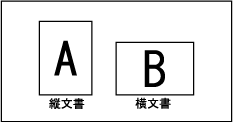状態 |
OS |
対処方法 |
|---|---|---|
ネットワーク環境でデータを受信しているのに、印刷できない。 |
Win |
[デバイスの設定]タブの[ジョブの前にCtrl-Dを送信]で「いいえ」を選択し、[ジョブの後にCtrl-Dを送信]で「はい」を選択します。 |
接続したオプションが印刷画面で選択できない。 |
Mac Win |
オプションを正しく設定していない可能性があります。
|
両面印刷ができない |
Mac Win |
用紙サイズがA4 |
給紙台用紙種類が厚紙に設定されている場合は、両面印刷ができません。 |
||
Letterに両面印刷できないときは初期設定でサイズをInchに切り替えてください。 |
||
Win |
スキップ給紙と両面印刷を同時に設定することはできません。 |
|
奇数ページ文書を「両面」もしくは「文書蓄積」機能を使用して印刷した場合、白紙ページが印刷される場合がある。 |
Mac Win |
印刷機本体の操作パネルの初期設定で「白紙排紙」を「しない」に設定してください。 |
プリンタードライバーから本機に[文書蓄積]したデータを両面印刷するとき、ひらき方向やとじしろの設定が正しく反映されない。 |
Mac Win |
プリンタードライバーから本機に文書蓄積した横文書(下図B)を両面印刷するときは、本書の各OS設定項目「蓄積/履歴」に記載されている重要項目を参照してください。
|
印刷ダイアログが表示されるまでに時間がかかる。 |
Mac |
Macintoshのシステム全体の処理速度により、ダイアログの表示に時間がかかる場合があります。 |
操作パネルにエラーメッセージが表示された。 |
Mac Win |
メッセージの内容と対処方法の詳細は、「プリンター機能編」を参照してください。 |
印刷に時間がかかる。 |
Win |
[印刷設定]ダイアログの[用紙/品質]タブから[詳細設定]をクリックし、続いてプリンターの[PS詳細オプション]ダイアログの[PostScript オプション]を[PostScript 出力オプション:印刷処理が速くなるよう最適化]に設定する。 プリンタードライバーのヘルプを参照してください。 |
データが大きいためにプリンター側の処理に時間がかかっている場合があります。データインランプが点滅していれば、プリンターにデータは届いています。そのまま少しお待ちください。 |
||
プロポーショナルフォントを使用したデータを印刷すると画面どおりに印刷できない。 |
Win |
[レイアウト]タブまたは[用紙/品質]タブで[詳細設定]をクリックします。詳細オプションダイアログが表示されるので、「グラフィックス」の[TrueTypeフォント]で[ソフトフォントとしてダウンロード]を選択してください。 |
集約印刷が指定どおりにできない。 |
Win |
アプリケーションで設定した用紙と同じサイズ、同じ方向が設定されているか確認してください。 [レイアウト]タブで確認できます。 異なるサイズが設定されている場合は、用紙サイズと方向を選択してください。 |
ネットワーク環境でデータは受信しているのに印刷できない。 |
||
細かい網点が印刷されない |
Win |
[印刷設定]ダイアログの[用紙/品質]タブから[詳細設定]をクリックし、続いてプリンターの[PS詳細オプション]ダイアログの[線密度選択]の設定を変更してください。 |
PostScriptエラーは、メモリーの不足、PostScriptデータの誤りなどが原因で発生します。一部のPostScriptエラーは、メモリーを増設することで回避できる場合があります。それでも思いどおりに印刷できないときは、サービス実施店に相談してください。サービス実施店の所在については、本機をご購入の販売店に確認してください。
PostScriptに割り当てられるメモリーは、下記の通りです。
総メモリー |
128MB (128MB+DIMM空き/工場出荷時) |
256MB (128MB+128MB) |
384MB (128MB+256MB) |
割り当てメモリー |
15.0MB |
27.0MB |
47.0MB |